Как получить полноэкранные изображения для звонков на iPhone
Что нужно знать
- Для новых фото открывайте Контакты, выберите контакт, коснитесь Редактировать > Добавить фото, и сделайте снимок. Отредактируйте и отцентрируйте его, затем нажмите Использовать фото > Выполнено.
- Для существующей картинки откройте Контакты, выберите контакт, коснитесь Редактировать > Редактировать под картинкой> Редактировать фотографию. Переместите фото и коснитесь Выбирать > Выполнено.
В этой статье объясняется, как получить полноэкранные фотографии для входящих звонков с iPhone. Он охватывает настройку полноэкранных фотографий контактов как с новыми, так и с существующими фотографиями контактов. Инструкции в этой статье применимы к iPhone, работающему iOS 8 и выше.
Как сделать новые фотографии полноэкранными для входящих звонков
Если вы добавляете новую фотографию для контакта на свой iPhone, сделать ее полноэкранной для входящих вызовов очень просто. Просто добавьте фотографию к контакту, выполнив следующие действия:
Открыть Контакты приложение, затем коснитесь имени контакта.
На экране информации о контакте коснитесь Редактировать.
Нажмите Добавить фото (или коснитесь Редактировать для замены существующей фотографии).
-
Выбирать Сделать фотографию или Выбрать фото.
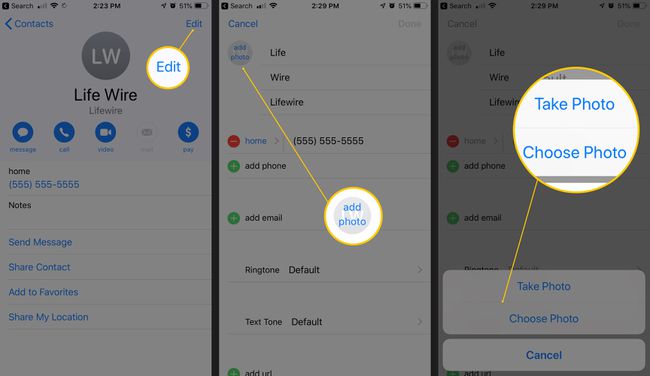
Используйте камеру iPhone сделать фото или выбрать фото из своего Приложение "Фотографии".
Переместите и масштабируйте фотографию, чтобы она поместилась в круге.
Нажмите Выбирать или Использовать фото, в зависимости от того, новая это фотография или уже есть фотография.
-
Нажмите Выполнено.
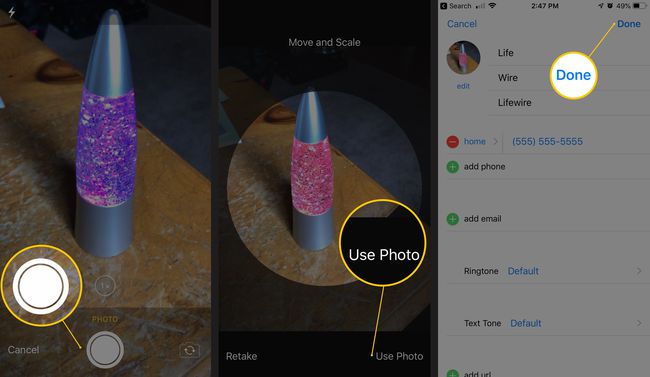
Когда человек, контакт которого вы редактировали, звонит вам, фотография, которую вы добавили к его контактной информации, будет отображаться на вашем iPhone в полноэкранном режиме.
Как сделать существующие фотографии телефона в полноэкранном режиме для звонков
Фотографии, которые были на вашем телефоне и назначены контактам, когда вы обновлен до вашей версии iOS для iOS 7 нужны другие шаги. Эти фотографии были преобразованы в маленькие круглые изображения, поэтому для их вывода в полноэкранный режим требуется еще одно изменение. Вам не нужно делать новый снимок; просто отредактируйте старую, и вы вернетесь к полноэкранным фотографиям.
В iOS 14входящие вызовы также можно настроить так, чтобы они отображались в виде небольшого баннера в верхней части экрана, а не в виде полноэкранных фотографий. Чтобы получить полноэкранные фотографии, перейдите в Настройки > Телефон > Входящие звонки > Полноэкранный.
Открыть Телефон или Контакты приложение, затем коснитесь имени контакта.
Нажмите Редактировать.
Нажмите Редактировать под текущим фото.
Нажмите Редактировать фотографию.
Немного переместите существующее фото. Вам не нужно его редактировать. Просто внесите небольшое изменение в его положение - достаточно для iPhone, чтобы зарегистрировать, что фотография была немного изменена.
-
Нажмите Выбирать.
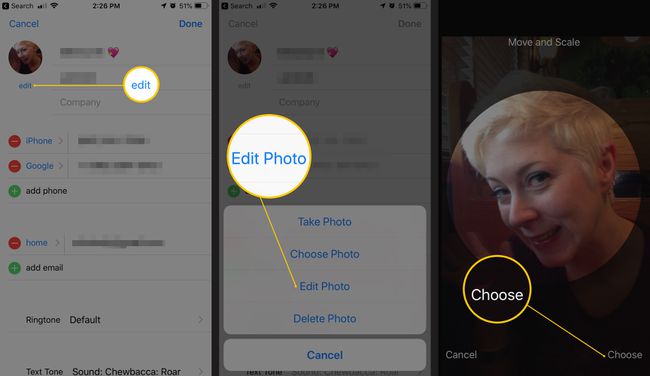
-
Нажмите Выполнено.
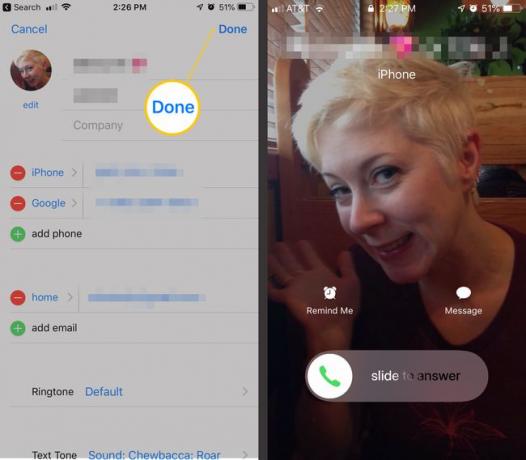
В следующий раз, когда этот человек позвонит вам, вы увидите фотографию в полноэкранном режиме.
У этого метода есть один недостаток: нет настроек для управления этой функцией для всех ваших контактов. Вы должны повторить этот процесс для каждой фотографии, которую вы хотите отображать в полноэкранном режиме для входящих вызовов.
Что случилось с полноэкранными фотографиями при входящих звонках на iPhone?
Раньше получение звонка на iPhone означало, что весь экран заполнялся изображением звонящего вам человека - при условии, что у вас есть назначенное ему изображение в вашем Приложение "Контакты". Это был привлекательный, очень наглядный способ узнать, кто звонит.
Это изменилось в IOS 7. В этой версии полноэкранное изображение было заменено маленькой круглой версией изображения в верхнем углу экрана входящего вызова. В iOS 8 или выше на вашем iPhone, вы снова можете получать полноэкранные изображения для входящих вызовов.
